10 Tipps, um mehr aus Ihrer Xbox Series X S herauszuholen
Hast du eine Xbox Series X oder Xbox Series S? Beide Konsolen sind sofort einsatzbereit und unterstützen den fantastischen Game Pass, die Möglichkeit, frühere Xbox-Titel abzuspielen, und superschnelle Schnittstellen.
Aber Sie können immer mehr bekommen. Schauen wir uns einige der besten Tipps an, um Ihre Xbox Series X | S-Erfahrung noch besser zu machen.
1. Personalisieren Sie Ihre Xbox
Obwohl Sie Ihre Xbox nicht so anpassen können, wie Sie es mit einem Gaming-PC können, gibt es immer noch verschiedene Möglichkeiten, sie zu Ihrer eigenen zu machen. Vom Ändern des Dashboard-Hintergrundbilds bis zum Bearbeiten Ihres öffentlichen Profils lohnt es sich, sich die Zeit zu nehmen, damit sich Ihre Konsole für Ihre Anforderungen richtig anfühlt.
Schauen Sie sich die besten Möglichkeiten an, um Ihre Xbox Series X | S für eine vollständige exemplarische Vorgehensweise zu personalisieren .
2. Verwenden Sie die Suchfunktion Ihrer Xbox
Es kann schwierig sein, alles auf Ihrer Xbox im Auge zu behalten, wenn Sie eine Reihe von Spielen installiert haben. Wussten Sie, dass das Xbox-Dashboard über eine praktische Suchfunktion verfügt, mit der Sie weniger Zeit damit verbringen, durch Menüs zu scrollen? Drücken Sie einfach Y auf Ihrem Controller, während Sie sich auf dem Startbildschirm befinden, um ihn aufzurufen.
Standardmäßig werden alle Elemente angezeigt, einschließlich Spiele und Apps auf Ihrem System, Elemente in den Einstellungen, Titel in Game Pass sowie Einträge aus dem Microsoft Store. Um zu ändern, wonach Sie suchen, aktivieren Sie das Feld Alle durchsuchen oben links und wählen Sie eine Kategorie aus.
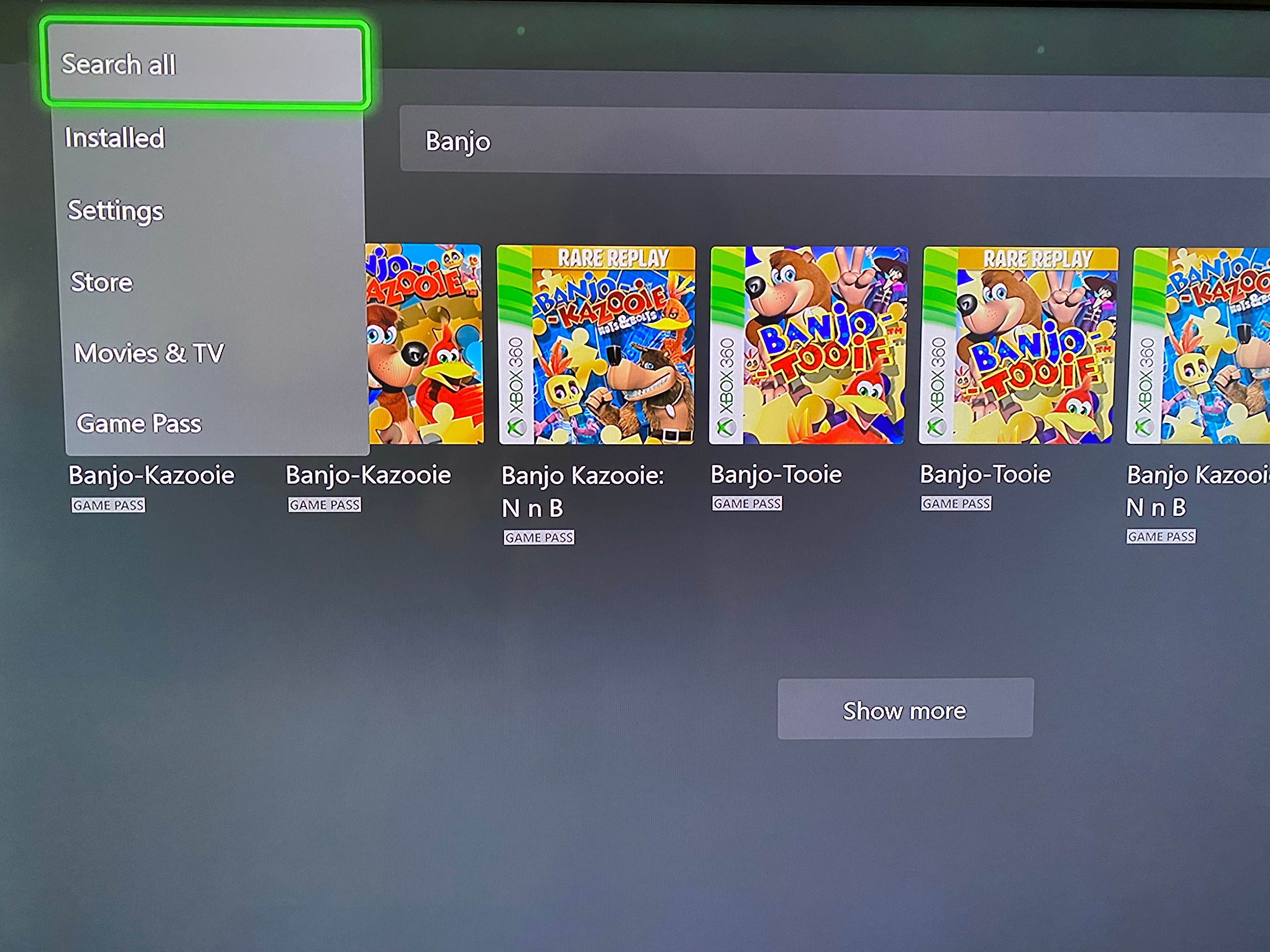
Egal, ob Sie überprüfen möchten, ob ein Titel bereits installiert ist, oder einfach zur Store-Seite für das heißeste neue Spiel springen möchten, die universelle Suche spart Ihnen Zeit.
3. Konfigurieren Sie Ihren Xbox Controller
Wussten Sie, dass Sie einige Aspekte Ihres Xbox-Controllers anpassen können, um ihn für Sie komfortabler zu gestalten? Dies umfasst das Austauschen von Schaltflächen aus Gründen der Barrierefreiheit oder das globale Umkehren des Steuerknüppels für alle Spiele.
Hier erfahren Sie, wie Sie Ihren Xbox Series X | S-Controller für alles konfigurieren, was Sie wissen müssen.
4. Verknüpfen Sie Ihre Xbox mit einem digitalen Assistenten
Kinect wird auf der Xbox Series X | S nicht unterstützt, aber wenn Ihnen die Sprachsteuerungsoptionen gefallen haben, verzweifeln Sie nicht. Die neuen Xbox-Konsolen können mit Alexa und Google Assistant verbunden werden, sodass Sie Ihr System ohne Schaltflächen umgehen können.
Um sie einzurichten, klicken Sie im Dashboard auf die Xbox- Schaltfläche Ihres Controllers, um das Handbuch zu öffnen. Verwenden Sie RB , um zur Registerkarte Profil und System zu blättern, die durch Ihr Profilbild dargestellt wird. Wählen Sie in diesem Menü Einstellungen .
Gehen Sie anschließend zu Geräte und Verbindungen> Digitale Assistenten . Aktivieren Sie das Kontrollkästchen Digitale Assistenten aktivieren und befolgen Sie die Anweisungen auf der Seite, um Ihr Google Assistant- oder Alexa-Profil mit Ihrer Xbox zu verknüpfen. Mit der Schaltfläche " Weitere Informationen" gelangen Sie zu einer Xbox Assist-Seite mit Anleitungen.
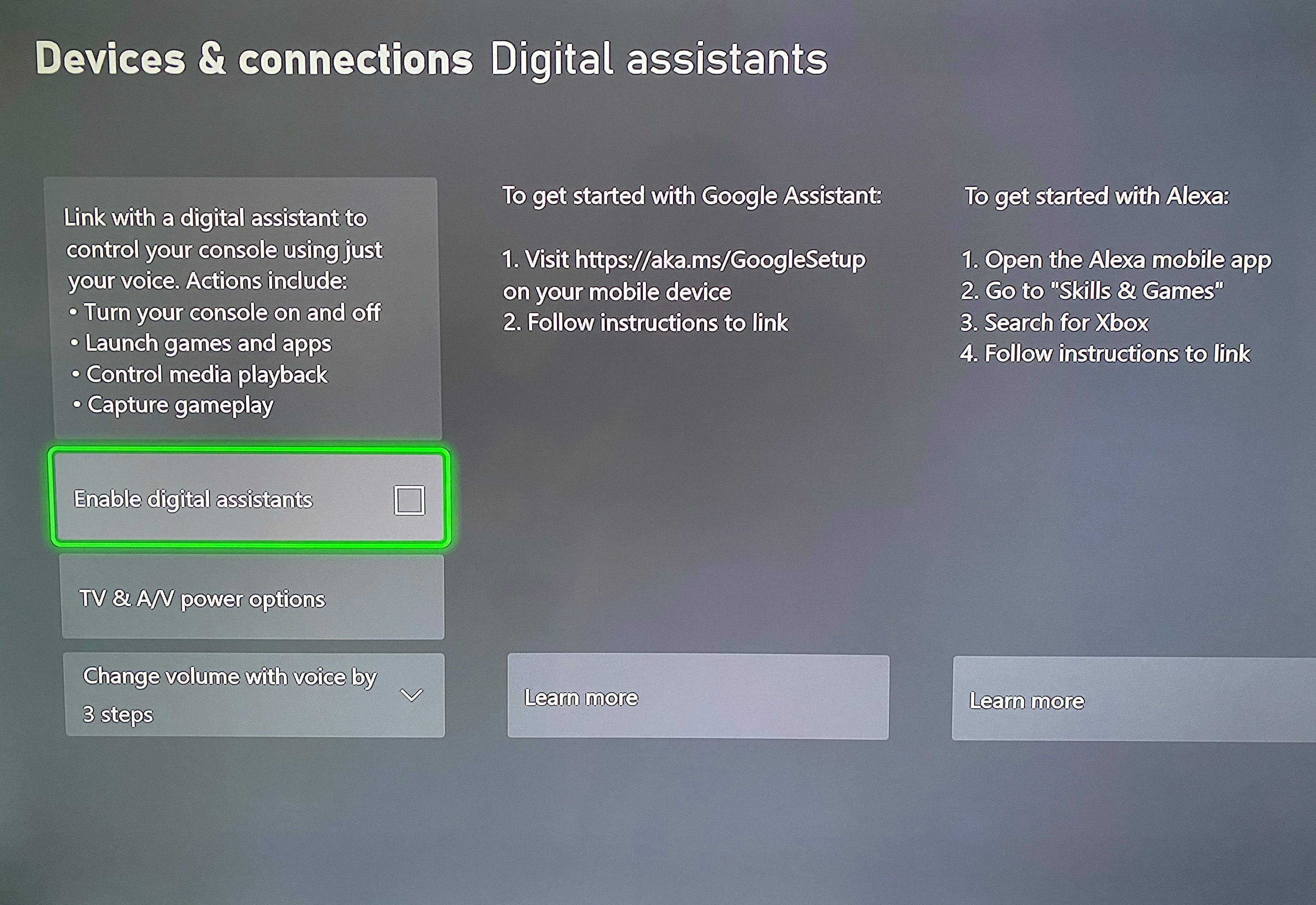
Mit den Sprachassistenten können Sie Spiele starten, Ihr System einschalten, Screenshots und Videos aufnehmen und vieles mehr. Sie sind eine unterhaltsame Option, insbesondere wenn Sie bereits über eine Smart-Home-Infrastruktur verfügen.
5. Passen Sie Benachrichtigungen an
Standardmäßig sendet Ihre Xbox alle Arten von Benachrichtigungen für verschiedene Ereignisse. Während diese zum richtigen Zeitpunkt nützlich sein können, ist es ärgerlich, dass Benachrichtigungen während eines Schlüsselmoments in einem Spiel angezeigt werden. Zu diesem Zweck möchten Sie möglicherweise Änderungen vornehmen, wenn Benachrichtigungen für Sie angezeigt werden.
Gehen Sie zu Einstellungen> Einstellungen> Benachrichtigungen , um einen Blick darauf zu werfen. Wenn Sie alle Benachrichtigungen deaktivieren möchten, deaktivieren Sie einfach das Kontrollkästchen Benachrichtigungsbanner ein . Andernfalls können Sie einen Drilldown in die Kategorien auf der rechten Seite durchführen.
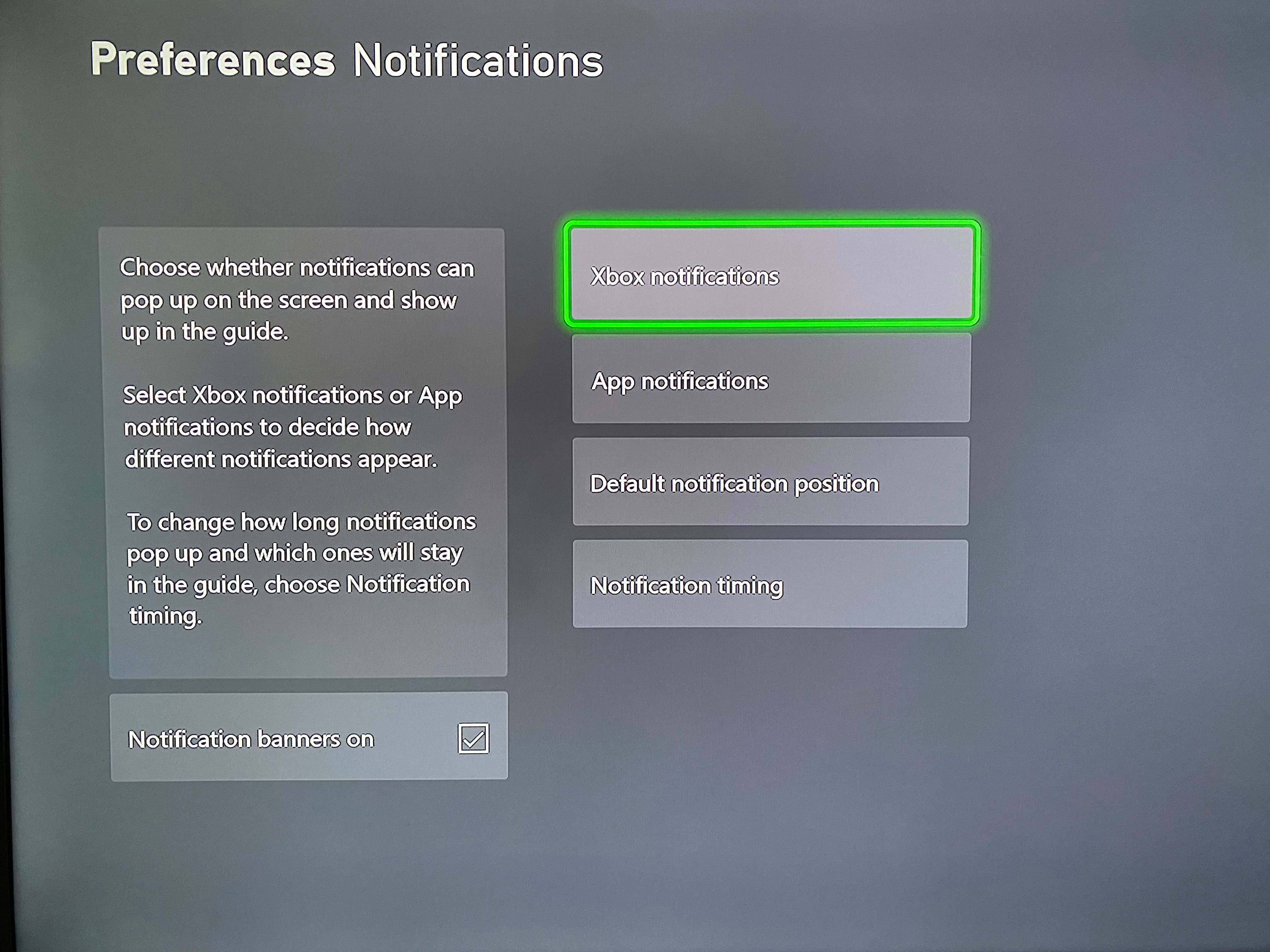
Xbox-Benachrichtigungen umfassen Elemente wie Freunde, die online gehen, eingehende Nachrichten, Erfolge und Xbox Game Pass. Wählen Sie jeden Typ aus, um mehrere Optionen dafür anzuzeigen. Bei den meisten von ihnen können Sie Banner vollständig oder nur während der Videowiedergabe ausblenden. In App-Benachrichtigungen können Sie alle installierten Apps steuern, die Ihnen Pings senden möchten.
Verwenden Sie in der Zwischenzeit die Standardbenachrichtigungsposition , um Ihre bevorzugte Platzierung auf dem Bildschirm auszuwählen. Schließlich können Sie über das Benachrichtigungs-Timing auswählen, ob abgelaufene Benachrichtigungen im Handbuch angezeigt werden sollen und wie lange Banner auf dem Bildschirm bleiben.
6. Optimieren Sie die Standarderfassungs- und Freigabeoptionen
Mit den X | S-Systemen der Xbox-Serie können Sie ganz einfach Ihr Gameplay erfassen und Ihre coolsten Momente mit Ihren Freunden teilen. Bevor Ihr nächstes großes Spiel stattfindet, sollten Sie die Aufnahmeoptionen überprüfen, um sicherzustellen, dass Sie das beste Video erhalten.
Um diese Optionen anzuzeigen, gehen Sie zu Einstellungen> Einstellungen> Erfassen und Freigeben . Auf diese Weise können Sie die Möglichkeit für Spiele deaktivieren, Aufnahmen zu machen, die Standardlänge für die Aufzeichnung vergangener Spiele ändern, die Auflösung festlegen und festlegen, auf welchen Speichergeräten die Aufnahmen gespeichert werden sollen.
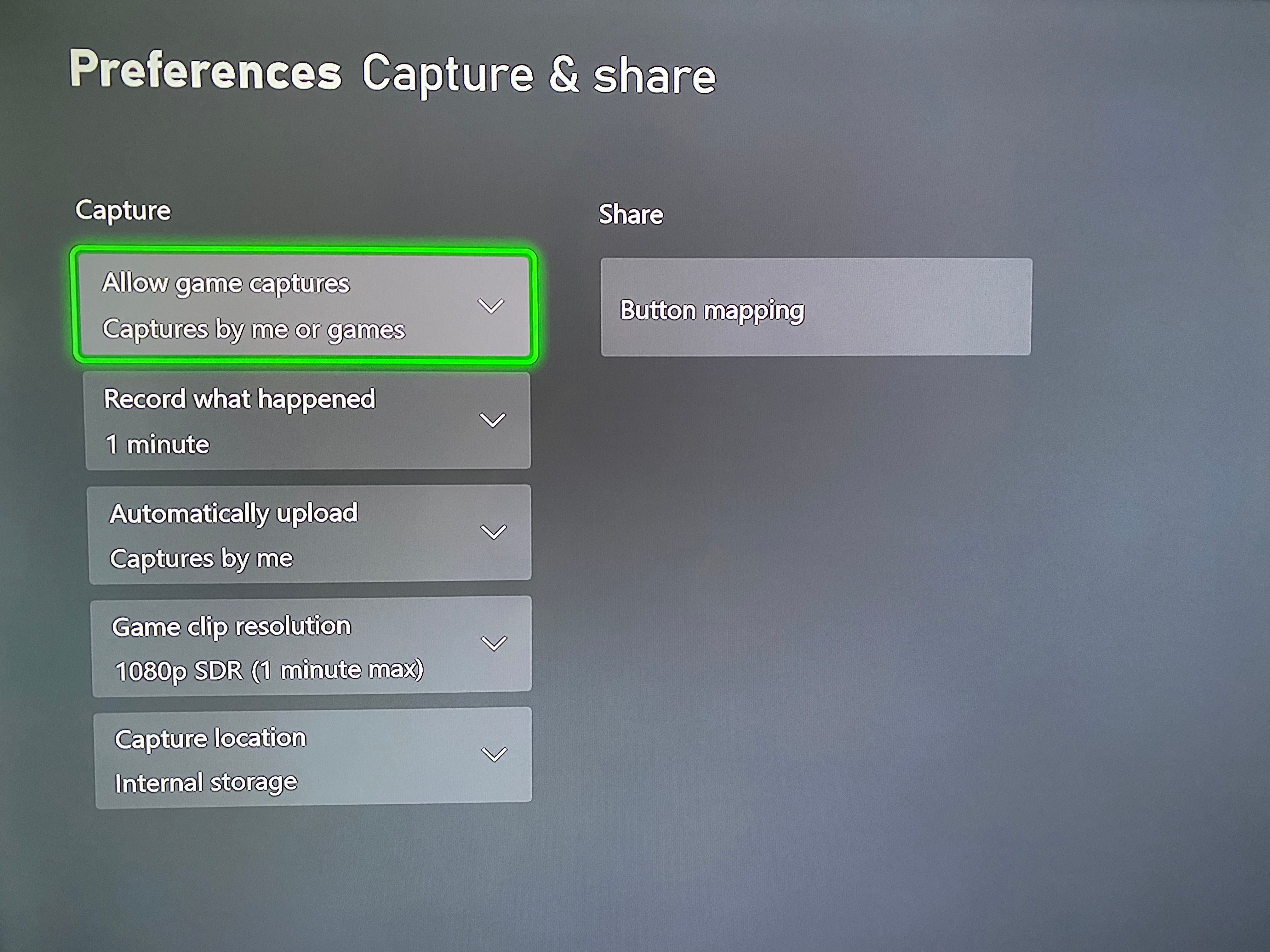
7. Nutzen Sie die Xbox Mobile App
Beim Einrichten Ihrer Xbox haben Sie wahrscheinlich die Xbox Mobile-App auf Ihrem iPhone oder Android- Handy installiert. Wenn Sie die App seit dem ersten Einrichtungsvorgang nicht mehr ausgecheckt haben, verpassen Sie sie.
Die App bietet eine Reihe nützlicher Funktionen, darunter:
- Laden Sie gekaufte Spiele oder Game Pass-Titel auf Ihre Konsole herunter
- Anzeigen der Profile von Freunden und Versenden von Nachrichten
- Anzeigen und Freigeben Ihrer Aufnahmen
- Überprüfen Sie Ihr Profil und Ihre Erfolge
- Spielen Sie Ihre Xbox-Spiele aus der Ferne auf Ihrem Handy
- Verwenden Sie Ihr Telefon als Fernbedienung für Ihre Konsole
Die Xbox-App ist schick und viel mehr als ein nachträglicher Gedanke. Sie sollten sie sich also unbedingt ansehen, wenn Sie nicht alles erforscht haben, was sie kann.
8. Verknüpfen Sie soziale Konten mit Ihrem Xbox-Profil
Möchten Sie es Ihren Freunden erleichtern, Sie zu finden? Sie können viele beliebte Online-Konten mit Ihrem Xbox-Profil verknüpfen, um sozial zu bleiben. Um zu sehen, was verfügbar ist, gehen Sie zu Einstellungen> Konto> Verknüpfte soziale Konten .
Hier haben Sie die Möglichkeit, Ihre Discord-, Twitch-, Steam-, Twitter- und anderen Konten zu verknüpfen. Diese haben verschiedene Vorteile: Durch das Verknüpfen von Twitter können Sie Ihre Captures problemlos freigeben, während durch das Verknüpfen mit Discord angezeigt wird, was Sie auf Xbox als Discord-Status tun. Alle erleichtern es den Spielern, Sie bei anderen Diensten zu finden.
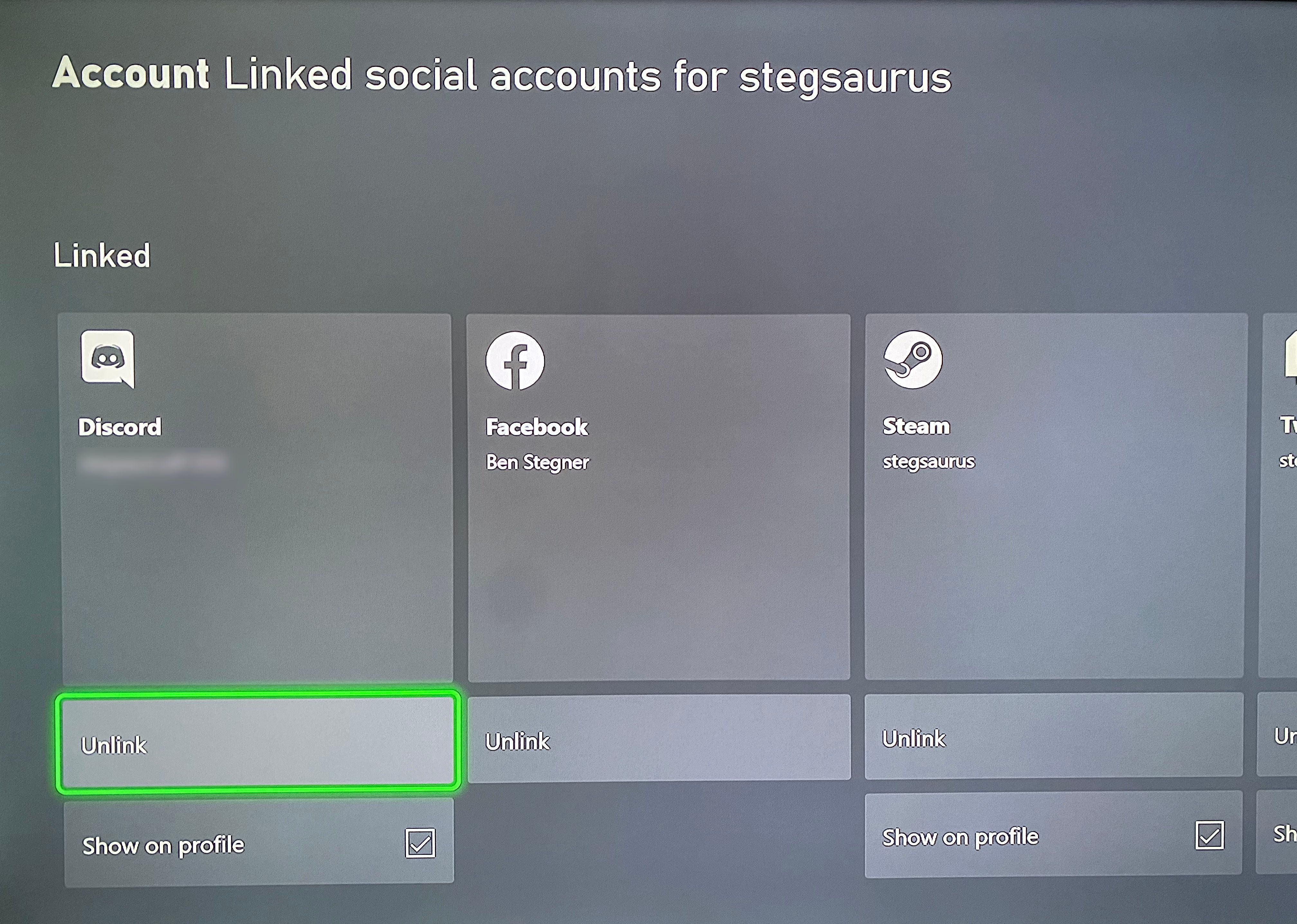
Wenn Sie ein Konto für die Vergünstigungen verknüpfen möchten, es aber für andere privat halten möchten, deaktivieren Sie das Kontrollkästchen Im Profil anzeigen.
9. Kalibrieren Sie Ihr Display für die beste Grafik
Sowohl die Xbox Series S als auch die Series X bieten eine beeindruckendere Ausgabe als ihre Vorgänger. Um sicherzustellen, dass Ihre Xbox auf Ihrem Fernseher so gut wie möglich aussieht, können Sie einige Kalibrierungsoptionen durchgehen.
Öffnen Sie Einstellungen> Allgemein> TV- und Anzeigeoptionen, um auf die entsprechenden Änderungen zuzugreifen. Wählen Sie 4K-TV-Details , um eine Checkliste darüber anzuzeigen, was Ihr Fernseher unterstützt und was nicht.
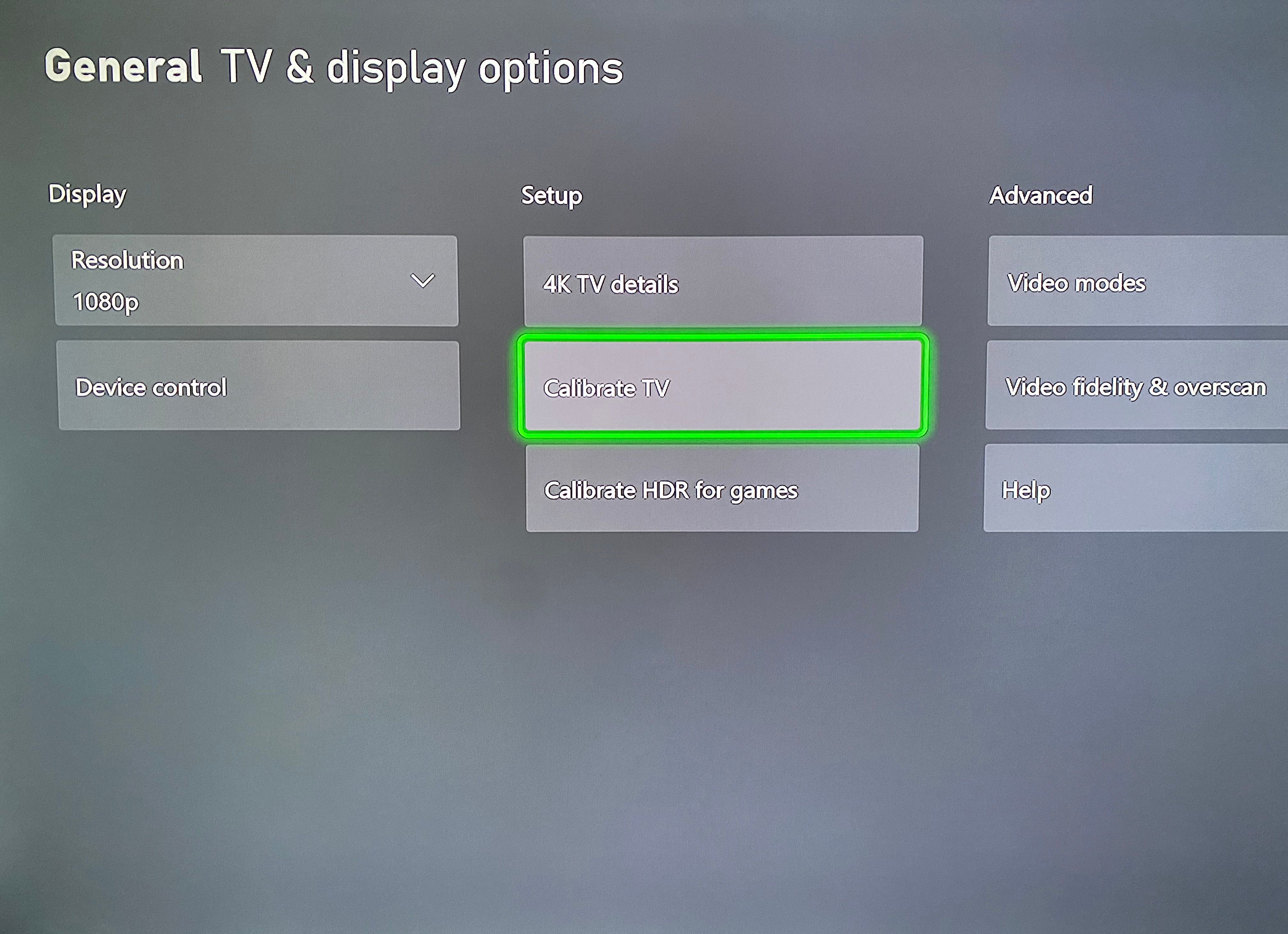
Um Kalibrierungen durchzuführen, wählen Sie TV kalibrieren . Dies führt Sie durch eine Reihe von Schritten, in denen Sie die Einstellungen Ihres Fernsehgeräts für jeden einzelnen anpassen müssen. Für mehr können Sie auch HDR für Spiele kalibrieren wählen, wenn Sie ein HDR-fähiges Display haben.
10. Verwenden Sie die integrierte Funktion zum Suchen nach Gruppen
Haben Sie Probleme, andere Spieler zu finden, mit denen Sie im Mehrspielermodus Spaß haben können? Vielleicht versuchen Sie, eine Gruppe von Leuten zu finden, die für ein teambasiertes Spiel wie Rainbow Six Siege kommunizieren, oder Sie möchten einen unterhaltsamen benutzerdefinierten Modus ausprobieren und Spieler benötigen.
In Ihrer Xbox ist eine nützliche Funktion integriert, mit der Sie Spieler finden können. Um es zu verwenden, öffnen Sie das Handbuch und bewege dich über auf der Registerkarte Personen. Wählen Sie Nach Gruppe suchen> Suchen oder Beiträge erstellen .
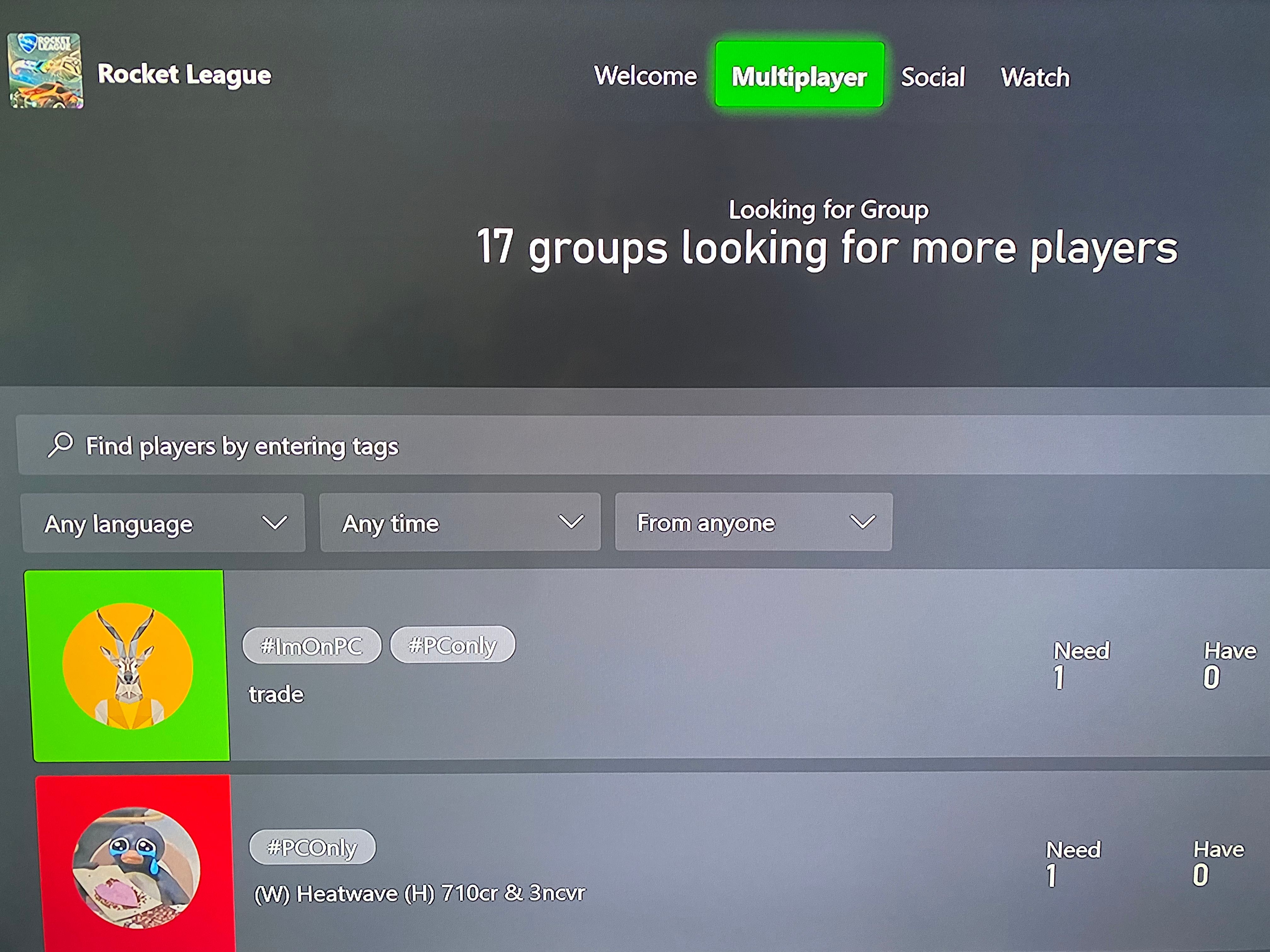
Hier können Sie nach einem Spiel suchen, um Gruppen von Spielern zu finden, die nach anderen suchen. Wenn Sie keine geeignete Gruppe finden können, wählen Sie Beitrag erstellen , um Ihre eigene zu erstellen .
Einige Spiele (wie Overwatch) verfügen über diese integrierte Funktionalität, aber es ist schön, sie für andere Titel auf Systemebene zu haben.
Viel Spaß mit Ihrer Xbox Series X | S-Konsole
Mit ein paar Änderungen können Sie jetzt die volle Erfahrung Ihrer Xbox Series X oder Series S nutzen. Einige dieser Funktionen und Optionen sind leicht zu übersehen, da alles auf dem System verfügbar ist. Jetzt wissen Sie jedoch, wo Sie die meisten finden nützliche Verbesserungen.
Bildnachweis: Oleg Krugliak / Shutterstock
